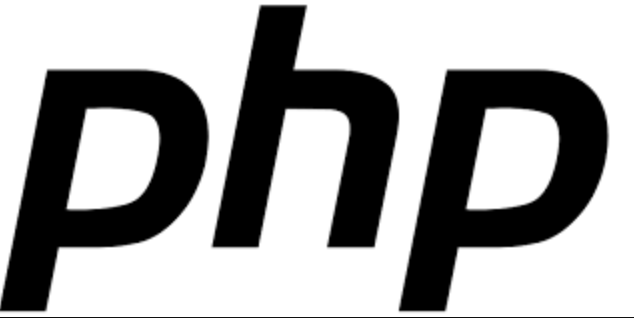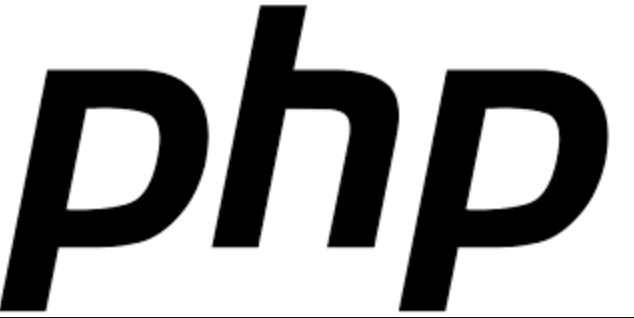TCPDF与DomPDF对比分析
在PHP开发中,PDF生成是常见的需求。面对众多PDF生成库,如何选择成为关键。本文深入对比了两款流行的PHP PDF生成库:TCPDF与DomPDF。TCPDF以其底层、灵活和高性能著称,适合需要精确控制和处理大量数据的场景,但学习曲线较陡峭。DomPDF则基于HTML/CSS,易于上手,开发效率高,更适合熟悉前端技术的开发者,但在性能和CSS支持方面稍逊一筹。本文将通过代码示例,详细分析两者的优缺点,并针对常见问题提供解决方案,助您根据项目需求做出明智选择,提升PDF生成效率。
TCPDF适合高性能和精细控制,DomPDF适合快速开发。1.TCPDF更底层灵活,性能好,控制力强,但学习曲线陡,HTML支持有限;2.DomPDF基于HTML/CSS,易上手,开发快,但性能较差,控制力弱,CSS支持不完整。根据需求选择:大量数据或精确布局选TCPDF,熟悉HTML/CSS且追求效率则选DomPDF。
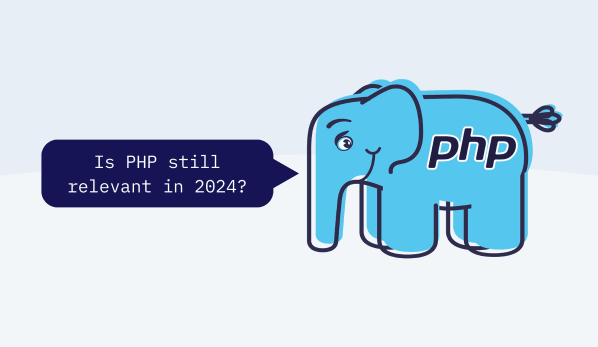
PDF生成,说白了就是把你的内容,变成一个可以跨平台阅读、打印的文件。两种常见的PHP库,TCPDF和DomPDF,都能做到这一点,但具体选哪个,得看你的需求。

TCPDF与DomPDF对比

TCPDF:更底层,更灵活
TCPDF是一个强大的PDF生成库,它允许你以非常细粒度的方式控制PDF的每一个细节。你可以直接在代码中指定文本的位置、字体、颜色、边距等等。
- 优点:
- 性能好: 生成速度通常比DomPDF快,尤其是在处理大量数据时。
- 控制力强: 提供了丰富的API,可以精确控制PDF的每一个元素。
- 字体支持: 支持多种字体格式,包括TrueType、Type1和CID-0字体。
- 缺点:
- 学习曲线陡峭: API比较复杂,需要花时间学习。
- 代码编写量大: 需要手动编写大量的代码来控制PDF的布局和样式。
- HTML支持有限: 对HTML和CSS的支持不如DomPDF。
DomPDF:更简单,更友好
DomPDF是一个基于HTML和CSS的PDF生成库。你可以使用HTML和CSS来定义PDF的布局和样式,然后DomPDF会将它们转换为PDF。

- 优点:
- 易于使用: 如果你熟悉HTML和CSS,那么使用DomPDF会非常简单。
- HTML/CSS支持好: 可以使用HTML和CSS来定义PDF的布局和样式。
- 上手快: 学习曲线平缓,容易上手。
- 缺点:
- 性能较差: 生成速度通常比TCPDF慢,尤其是在处理复杂的HTML和CSS时。
- 控制力有限: 对PDF的控制不如TCPDF那么精细。
- CSS支持不完整: 对CSS的支持不如浏览器那么完整,一些高级CSS特性可能无法正常工作。
如何选择?看场景!
- 需要高性能、精细控制: 如果你需要生成大量的PDF文件,或者需要精确控制PDF的每一个细节,那么TCPDF可能更适合你。例如,生成发票、报告等需要精确布局的文档。
- 需要快速开发、熟悉HTML/CSS: 如果你希望快速开发,并且熟悉HTML和CSS,那么DomPDF可能更适合你。例如,生成简单的网页打印版本。
举个例子:生成一个简单的PDF
TCPDF:
<?php
require_once('tcpdf/tcpdf.php');
// 创建一个新的PDF文档
$pdf = new TCPDF(PDF_PAGE_ORIENTATION, PDF_UNIT, PDF_PAGE_FORMAT, true, 'UTF-8', false);
// 设置文档信息
$pdf->SetCreator(PDF_CREATOR);
$pdf->SetAuthor('Your Name');
$pdf->SetTitle('TCPDF Example');
$pdf->SetSubject('TCPDF Example');
$pdf->SetKeywords('TCPDF, PDF, example, test, guide');
// 添加一个页面
$pdf->AddPage();
// 设置字体
$pdf->SetFont('helvetica', 'B', 20);
// 写入文本
$pdf->Write(0, 'Hello World!', '', 0, 'C', true, 0, false, false, 0);
// 输出PDF
$pdf->Output('example.pdf', 'I');
?>DomPDF:
<?php
require_once 'dompdf/autoload.inc.php';
use Dompdf\Dompdf;
// 实例化Dompdf类
$dompdf = new Dompdf();
// 加载HTML
$dompdf->loadHtml('<h1>Hello World!</h1><p>This is a DomPDF example.</p>');
// (可选)设置纸张大小和方向
$dompdf->setPaper('A4', 'portrait');
// 渲染HTML为PDF
$dompdf->render();
// 输出PDF到浏览器
$dompdf->stream('example.pdf');
?>可以看到,DomPDF的代码更简洁,更接近HTML。
还有其他选择吗?
当然有。除了TCPDF和DomPDF,还有其他的PHP PDF生成库,例如mPDF、wkhtmltopdf等。它们各有优缺点,你可以根据自己的需求进行选择。例如,wkhtmltopdf 是一个命令行工具,可以将 HTML 页面转换为 PDF。它依赖于 WebKit 渲染引擎,因此可以更好地支持 HTML5 和 CSS3。但需要安装额外的软件。
PDF生成中的常见问题和解决方案
PDF生成过程中可能会遇到一些问题,例如中文乱码、图片显示不正确、布局错乱等等。
- 中文乱码: 确保使用支持中文的字体,并在代码中设置正确的编码。
- 图片显示不正确: 检查图片路径是否正确,图片格式是否支持。
- 布局错乱: 仔细检查HTML和CSS代码,确保布局正确。
- 内存溢出: 如果生成的PDF文件很大,可能会导致内存溢出。可以尝试分批生成PDF,或者增加PHP的内存限制。
如何优化PDF生成速度?
- 减少HTML和CSS的复杂性: 复杂的HTML和CSS会降低PDF生成速度。尽量使用简单的HTML和CSS。
- 使用缓存: 如果PDF的内容不变,可以使用缓存来避免重复生成。
- 使用高性能的PDF生成库: TCPDF通常比DomPDF快。
- 优化服务器配置: 增加PHP的内存限制,使用更快的CPU和硬盘。
如何保护生成的PDF文件?
可以对PDF文件进行加密、添加水印、限制打印等操作。TCPDF和DomPDF都提供了相应的API来实现这些功能。例如,TCPDF可以设置用户密码和所有者密码,可以限制用户复制、打印、修改PDF内容。
选择哪个库,关键在于你的项目需求和你的技术栈。没有绝对的最好,只有最适合。
好了,本文到此结束,带大家了解了《TCPDF与DomPDF对比分析》,希望本文对你有所帮助!关注golang学习网公众号,给大家分享更多文章知识!
 值类型传递特点,Golang函数参数拷贝详解
值类型传递特点,Golang函数参数拷贝详解
- 上一篇
- 值类型传递特点,Golang函数参数拷贝详解

- 下一篇
- PHPCMSvs织梦CMS移动端适配对比
-
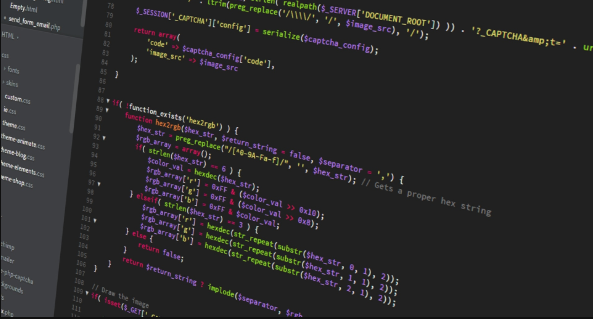
- 文章 · php教程 | 11分钟前 |
- PHP中`str_split`是按字节分割还是字符?
- 320浏览 收藏
-

- 文章 · php教程 | 13分钟前 |
- Laravel注册邮箱重复处理与JSON返回
- 366浏览 收藏
-

- 文章 · php教程 | 1小时前 |
- PHP接口日志调试与分析技巧
- 404浏览 收藏
-
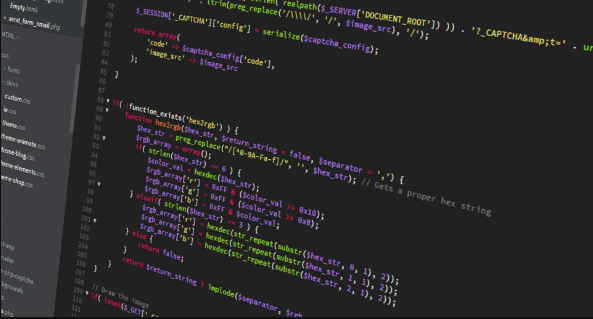
- 文章 · php教程 | 1小时前 | 数据库管理 虚拟主机 PHP版本切换 Laragon WindowsPHP环境
- Laragon简化PHP环境搭建教程
- 435浏览 收藏
-

- 前端进阶之JavaScript设计模式
- 设计模式是开发人员在软件开发过程中面临一般问题时的解决方案,代表了最佳的实践。本课程的主打内容包括JS常见设计模式以及具体应用场景,打造一站式知识长龙服务,适合有JS基础的同学学习。
- 543次学习
-

- GO语言核心编程课程
- 本课程采用真实案例,全面具体可落地,从理论到实践,一步一步将GO核心编程技术、编程思想、底层实现融会贯通,使学习者贴近时代脉搏,做IT互联网时代的弄潮儿。
- 516次学习
-

- 简单聊聊mysql8与网络通信
- 如有问题加微信:Le-studyg;在课程中,我们将首先介绍MySQL8的新特性,包括性能优化、安全增强、新数据类型等,帮助学生快速熟悉MySQL8的最新功能。接着,我们将深入解析MySQL的网络通信机制,包括协议、连接管理、数据传输等,让
- 500次学习
-

- JavaScript正则表达式基础与实战
- 在任何一门编程语言中,正则表达式,都是一项重要的知识,它提供了高效的字符串匹配与捕获机制,可以极大的简化程序设计。
- 487次学习
-

- 从零制作响应式网站—Grid布局
- 本系列教程将展示从零制作一个假想的网络科技公司官网,分为导航,轮播,关于我们,成功案例,服务流程,团队介绍,数据部分,公司动态,底部信息等内容区块。网站整体采用CSSGrid布局,支持响应式,有流畅过渡和展现动画。
- 485次学习
-

- ChatExcel酷表
- ChatExcel酷表是由北京大学团队打造的Excel聊天机器人,用自然语言操控表格,简化数据处理,告别繁琐操作,提升工作效率!适用于学生、上班族及政府人员。
- 3211次使用
-

- Any绘本
- 探索Any绘本(anypicturebook.com/zh),一款开源免费的AI绘本创作工具,基于Google Gemini与Flux AI模型,让您轻松创作个性化绘本。适用于家庭、教育、创作等多种场景,零门槛,高自由度,技术透明,本地可控。
- 3425次使用
-

- 可赞AI
- 可赞AI,AI驱动的办公可视化智能工具,助您轻松实现文本与可视化元素高效转化。无论是智能文档生成、多格式文本解析,还是一键生成专业图表、脑图、知识卡片,可赞AI都能让信息处理更清晰高效。覆盖数据汇报、会议纪要、内容营销等全场景,大幅提升办公效率,降低专业门槛,是您提升工作效率的得力助手。
- 3454次使用
-

- 星月写作
- 星月写作是国内首款聚焦中文网络小说创作的AI辅助工具,解决网文作者从构思到变现的全流程痛点。AI扫榜、专属模板、全链路适配,助力新人快速上手,资深作者效率倍增。
- 4563次使用
-

- MagicLight
- MagicLight.ai是全球首款叙事驱动型AI动画视频创作平台,专注于解决从故事想法到完整动画的全流程痛点。它通过自研AI模型,保障角色、风格、场景高度一致性,让零动画经验者也能高效产出专业级叙事内容。广泛适用于独立创作者、动画工作室、教育机构及企业营销,助您轻松实现创意落地与商业化。
- 3832次使用
-
- PHP技术的高薪回报与发展前景
- 2023-10-08 501浏览
-
- 基于 PHP 的商场优惠券系统开发中的常见问题解决方案
- 2023-10-05 501浏览
-
- 如何使用PHP开发简单的在线支付功能
- 2023-09-27 501浏览
-
- PHP消息队列开发指南:实现分布式缓存刷新器
- 2023-09-30 501浏览
-
- 如何在PHP微服务中实现分布式任务分配和调度
- 2023-10-04 501浏览